Установка хакинтоша на ноутбук. Мой опыт.
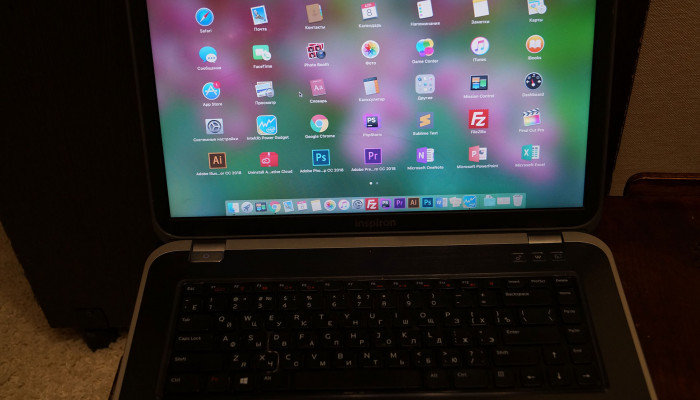
Ко мне приехала моя WI-FI карта для будущего хакинтоша на базе ноутбука Dell Inspiron 15R 5520. Сам ноутбук показал себя с отличной стороны и уже исправно работает 6 лет. Офицально Dell его больше не поддерживает, но на Windows 10 он работает отлично. В качестве эксперимента я хочу поставить на него OS X El Capitan.

Сразу скажу, что установка хакинтоша на ноутбук занятие не для слабых духом, в отличие от ПК, на ноутбук все и сразу нормально не встанет и некоторые компоненты ноутбука могут не работать, например: WI-FI, Bluetooth, CardReader, тачпад.
Почему я буду устанавливать El Capitan, а не macOS Sierra или High Sierra? К сожалению, для меня OS X остановился на Mavericks, но для него уже нет современных программ, приходится использовать то, что есть. А из того, что есть самой быстрой операционной системой как раз и является OS X El Capitan. Конечно, подход странный, тем более Windows 7 вышла почти 10 лет назад, а до сих пор все современные программы и игры поддерживаются этой операционной системой, в OS X поддержка обычно 1-2 года, даже от таких гигантов, как Adobe.
[adsense]
Технические характеристики ноутбука:
- Экран: 1366x768, 15.6"
- Процессор: Intel Core i5-3210m
- Видеокарта: AMD 7670m + Intel HD 4000
- Память: 4гб DDR-3 1600 Mhz,
- Диск: 120гб SSD SanDisk.
Ноутбук по своим характеристикам очень сильно похож на MacBook Pro 2012 9.2, в частности, процессор и там и там одинаковый, как и видеокарта Intel HD 4000, что немного упрощает завод.
Но в ноутбуке есть четыре проблемы:
- Видеокарта AMD 7670m в хакинтоше не работает. Ее нужно отключать. Обычно видеокарты отключаются через BIOS, в этом ноутбуке отключить через BIOS не получится, придется отключать через SSDT или DSDT. К счастью, есть уже готовая SSDT, с помощью которой я могу отключить эту видеокарту.
- Встроенный WI-FI модуль Broadcomm не работает. Вообще. Кстати говоря он и в Linux заводится с проприетарными драйверами криво, о чем тут говорить. Модуль точно под замену. О том где я заказывал можно почитать в статье: Полностью нативный WI-FI адаптер для ноутбука. Хакинтош. Ко мне приехал: Broadcomm BCM94322HM8L. Этот WI-FI модуль для ноутбука работает в хакинтоше из коробки! Ничего настраивать не нужно.
- Тачпад. Даже с кекстами работает немного криво. Да, жесты работают, но той плавности и чувствительности конечно же нет. Вообще, я не люблю тачпады, поэтому я на этой недостаток не обращаю внимание и использую обычную беспроводную мышку. Но может быть кому-то будет критично наличие идеально работающего тачпада. В этом случае не мучайте себя хакинтошем.
- Кардридер не работает. Под замену или использовать внешний. Я выбрал второй вариант, поэтому этого недостатка я не замечаю.
Разбор ноутбука показывать я не буду, тут в каждом ноутбуке все индивидуально, смотрите свою модель. Dell 5520 разбирается очень просто и за пол часа я смог поменять WI-FI адаптер вот на этот:

Далее нужно подготовить загрузочную флешку. Я использовал программу Boot Disk Utility. Установка Yosemite, El Capitan, Sierra, High Sierra одинаковая. Как пользоваться программой и подробную установку macOS Sierra я писал в статье: Самая легкая установка macOS Sierra 12 на компьютер
Установка у меня пошла в штатном режиме, благо я отключил дискретную видеокарту. В противном случае я бы получил на ней стоп или у меня был бы VESA режим. Но вообще, владельцы ноутбуков получают очень много стопов в момент установки. Это и стоп из-за модели процессора, стоп из-за видеокарты, стоп из-за клавиатуры с тачпадом и так далее. Если вы решили положить кекст NullCPUPowerManagment (или как он там сейчас называется), то все - лучше хакинтош не ставить. Повторюсь, хак должен быть максимально нативным к железу, иначе танцы с бубном вам обеспечены. И то, даже в моем хакинтоше не обошлось без нескольких кекстов, о которых я расскажу ниже.

После установки все сделал как по инструкции выше: установил Clover на SSD, закинул config.plist, добавил необходимые кексты и все, моя система работает!
К слову сказать, работает все из перечисленного:
- сон
- яркость экрана
- звук
- сеть по Ethernet, сеть по WI-FI
- SpeedStep
- частично работают жесты
Что не работает:
- карт-ридер
- HDMI выход, так как в этом ноутубке он завязан на дискретную видеокарту.
Пример работы хакинтоша можно посмотреть на видео. Все работает очень быстро благодаря SSD и очень плано, учитывая, что в этот момент происходит запись с экрана!
А теперь поговорим про кексты, которые я использовал:
- ACPIBatteryManager.kext - кекст для работы батареи.
- AppleALC.kext - кекст на звук.
- ApplePS2SmartTouchPad.kext - кекст на тачпад
- IntelBacklight.kext - кекст на яркость экрана. Без этого кекста яркость экрана менялась, но экран все равно был темнее, чем в Windows. Этот кекст исправляет ситуацию.
- RealtekRTL8100.kext - кекст на сеть. Не более, чем косметика, так как постоянно пользуемся WI-FI.
Ну и конечно же кекст FakeSMC.kext, куда же без него. Вот здесь есть полный архив кекстов + SSDT-1.aml для отключения AMD видеокарты в ноутбуке.
Что в итоге?
В итоге полностью рабочий хакинтош. Работает практически все. Но эта установка не более, чем эксперимент, чтобы доказать, что на обычный ноутбук с похожим железом, хакинтош ставится очень легко. Кстати, лично по моим ощущениям, ноутбук в OS X El Capitan стал немного меньше греться, чем в Windows 10. В частности, при работе за PHPStorm.
Эта тема очень большая. Если вам нужны тесты моего хакинтоша или какие-то советы, то спрашивайте в комментариях.
встанет ли мак на мой ноут Computer:
Motherboard:
CPU Type Mobile DualCore Intel Core i3-330M, 2133 MHz (16 x 133)
Motherboard Name Dell Inspiron 1564
Motherboard Chipset Intel Ibex Peak-M HM55, Intel Ironlake-M
DIMM1: Elpida EBJ21UE8BDS0-AE-F 2 GB DDR3-1066 DDR3 SDRAM (8-7-7-20 @ 533 MHz) (7-7-7-20 @ 533 MHz) (6-6-6-18 @ 457 MHz)
DIMM3: Elpida EBJ21UE8BDS0-AE-F [ TRIAL VERSION ]
BIOS Type Phoenix (03/29/11)
Display:
Video Adapter ATI Mobility Radeon HD 4300 Series (Microsoft Corporation - WDDM v1.1) (512 MB)
Video Adapter ATI Mobility Radeon HD 4300 Series (Microsoft Corporation - WDDM v1.1) (512 MB)
3D Accelerator ATI Mobility Radeon HD 4330 (M92)
Monitor AU Optronics B156XTN02.2 [15.6" LCD]
Multimedia:
Audio Adapter ATI Radeon HDMI @ ATI RV710/730/740 - High Definition Audio Controller
Audio Adapter Realtek ALC269 @ Intel Ibex Peak PCH - High Definition Audio Controller [B3]
Storage:
IDE Controller Standard SATA AHCI Controller
Storage Controller Microsoft Storage Spaces Controller
Disk Drive Generic- Multi-Card USB Device
Disk Drive TOSHIBA MK5059GSXP (500 GB, 5400 RPM, SATA-II)
Optical Drive HL-DT-ST DVD+-RW GT30N (DVD+R9:6x, DVD-R9:6x, DVD+RW:8x/8x, DVD-RW:8x/6x, DVD-RAM:5x, DVD-ROM:8x, CD:24x/24x/24x DVD+RW/DVD-RW/DVD-RAM)
SMART Hard Disks Status OK
Partitions:
C: (NTFS) [ TRIAL VERSION ]
D: (NTFS) 205.1 GB (204.9 GB free)
E: (NTFS) 136.7 GB (136.1 GB free)
Total Size [ TRIAL VERSION ]
Input:
Keyboard Standard PS/2 Keyboard
Mouse PS/2 Compatible Mouse
Network:
Network Adapter Broadcom 802.11n Network Adapter
Peripherals:
Printer Fax
Printer Microsoft XPS Document Writer
USB2 Controller Intel Ibex Peak PCH - USB 2.0 EHCI Controller 1 [B3]
USB2 Controller Intel Ibex Peak PCH - USB 2.0 EHCI Controller 2 [B3]
USB Device Generic USB Hub
USB Device Generic USB Hub
USB Device Integrated Webcam
USB Device TP-Link Wireless USB Adapter
USB Device USB Composite Device
USB Device USB Mass Storage Device
Battery Microsoft AC Adapter
Battery Microsoft ACPI-Compliant Control Method Battery
DMI:
DMI:
DMI BIOS Vendor Dell Inc.
DMI BIOS Version A13
DMI System Manufacturer Dell Inc.
DMI System Product Inspiron 1564
DMI System Version A13